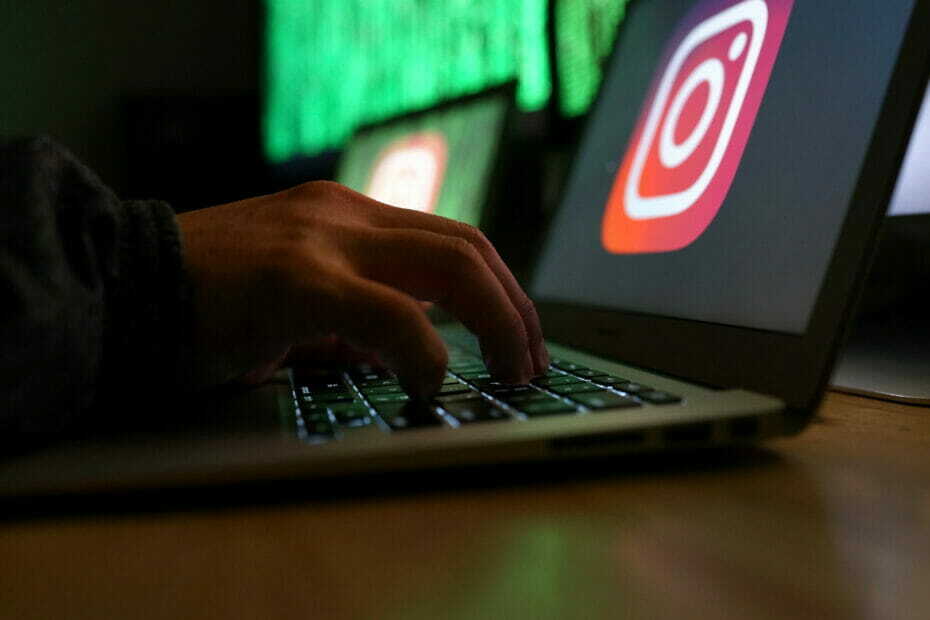შეგიძლიათ გამოიყენოთ Threads Windows 11-ზე ამ ნაბიჯ-ნაბიჯ სახელმძღვანელოს შემდეგ.
- თქვენ დაგჭირდებათ WSA, WSATools და Threads APK.
- ინსტალაციას მხოლოდ ერთი წუთი სჭირდება და შემდეგ თქვენ მზად ხართ.
- თქვენ შეძლებთ Threads-ის გამოყენებას თქვენს Windows 11 მოწყობილობებზე.

Xდააინსტალირეთ ჩამოტვირთვის ფაილზე დაწკაპუნებით
- ჩამოტვირთეთ Fortect და დააინსტალირეთ თქვენს კომპიუტერზე.
- დაიწყეთ ხელსაწყოს სკანირების პროცესი მოძებნეთ კორუმპირებული ფაილები, რომლებიც თქვენი პრობლემის წყაროა.
- დააწკაპუნეთ მარჯვენა ღილაკით დაიწყეთ რემონტი ასე რომ, ხელსაწყოს შეუძლია დაიწყოს ფიქსაციის ალგორითმი.
- Fortect ჩამოტვირთულია 0 მკითხველი ამ თვეში.
მეტამ გამოუშვა Instagram Threads, როგორც Twitter-ის კონკურენტი და მისი პოპულარობა შეუდარებელია. პლატფორმაზე 100 მილიონზე მეტი მომხმარებელია, ბოლო ინფორმაციით. მაგრამ არიან ადამიანები, რომლებიც შესაძლოა არ გამოიყენონ Threads მობილურ მოწყობილობებზე, მიუხედავად იმისა, რომ, ბუნებრივია, აპლიკაცია შექმნილია მობილური მოწყობილობებისთვის.
ისევე როგორც ზოგიერთი მომხმარებელი გამოიყენეთ Instagram დესკტოპზე, არიან მომხმარებლები, რომლებსაც სურთ გამოიყენონ Threads Windows 11 დესკტოპზეც. და თუ თქვენ ერთ-ერთი მათგანი ხართ, მაშინ თქვენთვის კარგი ამბავი გვაქვს. თქვენ შეგიძლიათ ჩამოტვირთოთ და გამოიყენოთ Instagram-ის თემები Windows 11-ზე.
სულაც არ არის რთული. თქვენ უნდა გქონდეთ Windows ქვესისტემა Android-ისთვის გადმოწერილი და დაინსტალირებულია თქვენს კომპიუტერში, სანამ გააგრძელებთ. შეგიძლიათ ჩამოტვირთოთ Windows ქვესისტემა Android-ისთვის Microsoft Store-დან. ეს უფასოა და შეგიძლიათ დააინსტალიროთ რამდენიმე წუთში.
შემდეგ თქვენ უნდა მიიღოთ Threads APK, რომელიც გჭირდებათ იმისათვის, რომ დააინსტალიროთ Threads თქვენს Windows 11 მოწყობილობაზე. შეგიძლიათ მიიღოთ ის მესამე მხარის წყაროდან, როგორიცაა APKMirror. მას შემდეგ რაც იქ იქნებით, მოძებნეთ თემები APK.
საბოლოო ჯამში, დაგჭირდებათ WSATools. მასთან ერთად, თქვენ შეძლებთ დააინსტალიროთ APK ფაილები, როგორიცაა Thread APK, რომელიც ახლახან მიიღეთ. ყველაფერი გაქვს? მაშინ თქვენ მზად ხართ დააინსტალიროთ იგი.
როგორ დააინსტალიროთ Instagram Threads Windows 11-ზე
- გახსენი შენი Windows ქვესისტემა Android-ისთვის თქვენს Windows 11-ზე.
- როგორც კი იქ იქნებით, გადადით გაფართოებული პარამეტრები გვერდითა ზოლზე წვდომით.
- აქ თქვენ უნდა მოძებნოთ დეველოპერის რეჟიმი ვარიანტი და ჩართეთ იგი.
- ჩართვის შემდეგ დეველოპერის რეჟიმი, გახსენი WSATools და შეავსეთ მოთხოვნები.
- იპოვნეთ თემები APK ფაილი, რომელიც გადმოწერეთ და დააინსტალირეთ Threads აპი APK ფაილის არჩევით.
- ინსტალაციის დასრულების შემდეგ, თქვენ უნდა გქონდეთ წვდომა Threads აპზე თქვენს Windows 11 მოწყობილობაზე.
თქვენ უნდა შეხვიდეთ Threads აპში თქვენი Instagram-ის სერთიფიკატების გამოყენებით, ასე რომ გაითვალისწინეთ ეს, როდესაც პირველად შეხვალთ პლატფორმაზე.
რას ფიქრობთ ამაზე? იყენებთ Threads-ს Windows 11-ზე? შეგვატყობინეთ ქვემოთ მოცემულ კომენტარების განყოფილებაში.
ჯერ კიდევ გაქვთ პრობლემები?
სპონსორირებული
თუ ზემოხსენებულმა წინადადებებმა არ გადაჭრა თქვენი პრობლემა, თქვენს კომპიუტერს შეიძლება შეექმნას Windows-ის უფრო სერიოზული პრობლემები. ჩვენ გირჩევთ აირჩიოთ ყოვლისმომცველი გადაწყვეტა, როგორიცაა ფორტექტი პრობლემების ეფექტურად გადასაჭრელად. ინსტალაციის შემდეგ, უბრალოდ დააწკაპუნეთ ნახვა და შესწორება ღილაკს და შემდეგ დააჭირეთ დაიწყეთ რემონტი.
![საინტერესო Instagram ბიო იდეები, ვისაც შეუძლია გამოიყენოს [დიდი სია]](/f/f3c41d52fb4ea1a61434096a22e411e7.jpg?width=300&height=460)